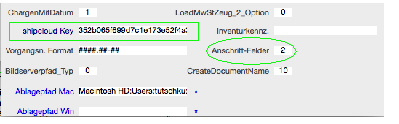
|
Auf Seite 6 im Mandanten (ausgeklappt) müssen Sie Ihren Zugangscode, den shipcloud Key in das dafür vorgesehene Feld eintragen: |
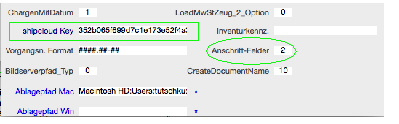
|
Die Business OPEN shipcloud-Anbindung übergibt vorzugsweise die Lieferanschrift in Einzelfeldern an shipcloud. Die Verwendung der Einzelfelder sollte daher ebenfalls auf Seite 6 des Mandanten im Feld Anschrift-Felder aktiviert werden. Folgende Einträge sind möglich: 1 - (Einzelfelder im Vorgang sichtbar, Textblock Lieferanschrift editierbar) 2 - (ogligatorische Verwendung der Einzelfelder, Textblock Lieferanschrift nicht änderbar) |
|
Die Prozedur zur Übergabe eines Lieferscheins an shipcloud ist im Systemmanagerdialog als Funktion für die Lieferscheindatei in die Datenbank einzubinden. Prozedurname: zshipcloud_Lieferschein 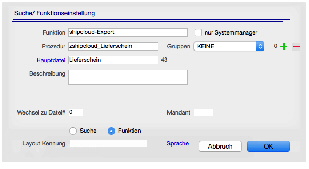
|
| Kapitel-Hauptseite | Zurückblättern | Weiterblättern | BO-Doku Startseite |